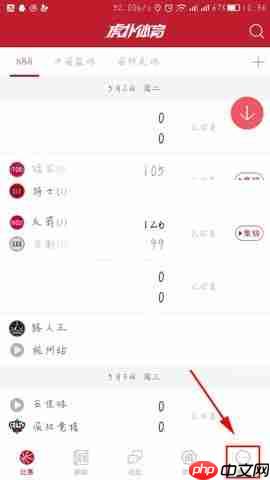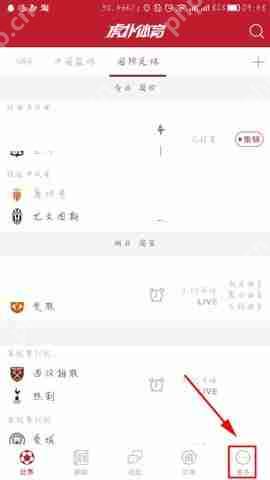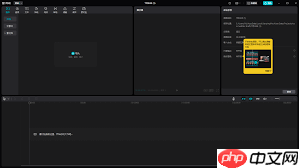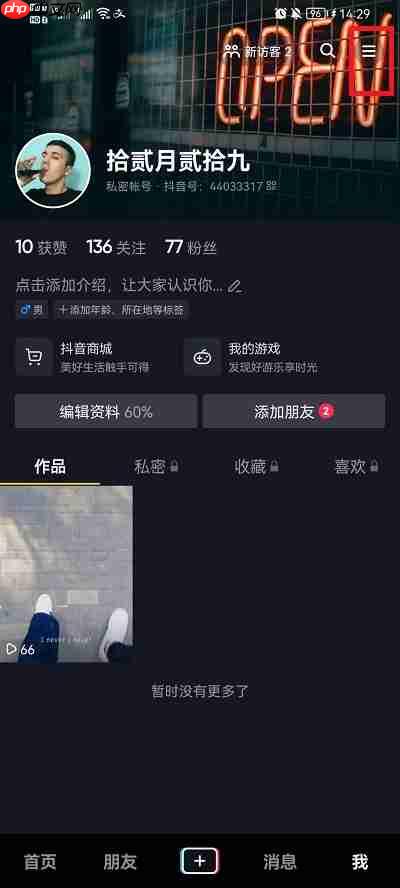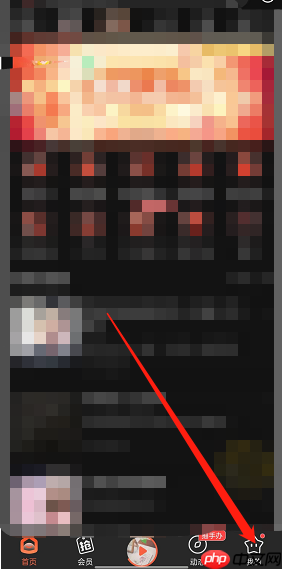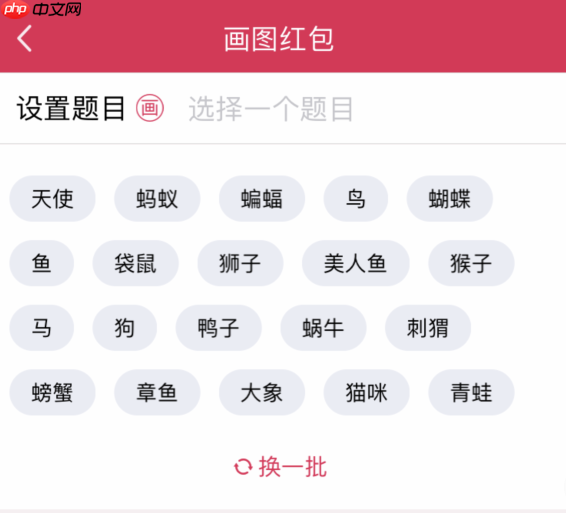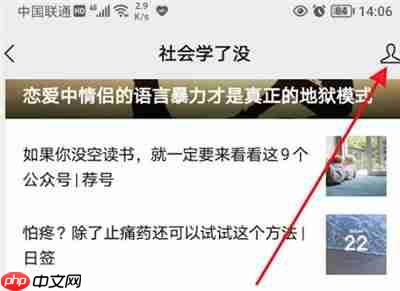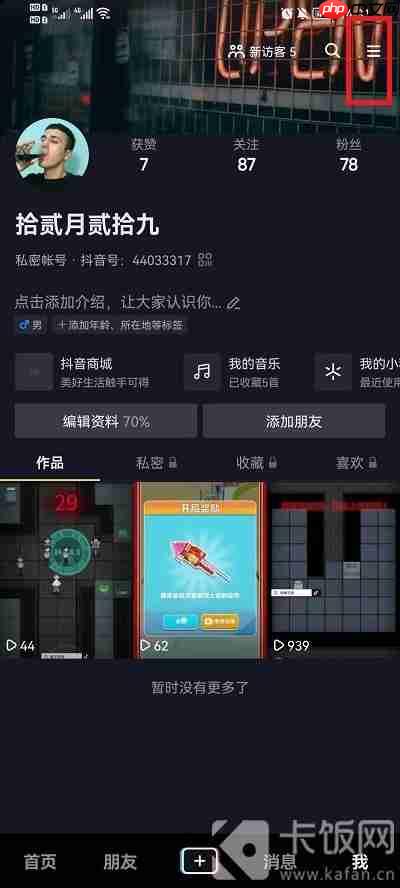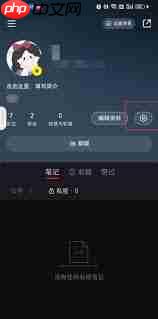虎扑体育怎么清除浏览记录?清除浏览记录的操作方法分享
来源:菜鸟下载 | 更新时间:2025-06-05
许多用户对虎扑体育如何清除浏览记录不太清楚,下面iefans小编为大家整理了清除浏览记录的具体步
许多用户对虎扑体育如何清除浏览记录不太清楚,下面iefans小编为大家整理了清除浏览记录的具体步骤,希望能帮助到大家解决这个问题!
1)首先,打开虎扑体育软件,点击进入【更多】选项,然后选择【浏览记录】进入。(如下图)
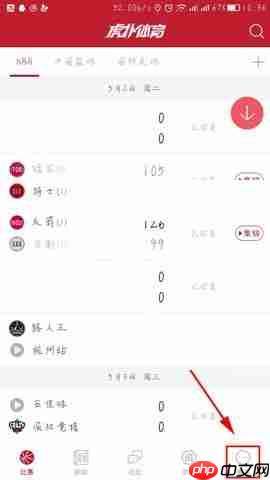
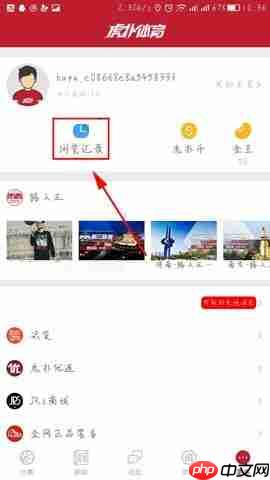 2)进入浏览记录页面后,点击右上角的【清空】按钮,之后弹出提示框,点击【确认】即可完成清除操作。(如下图)
2)进入浏览记录页面后,点击右上角的【清空】按钮,之后弹出提示框,点击【确认】即可完成清除操作。(如下图)

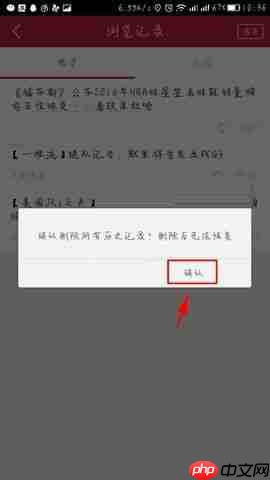 虎扑体育攻略推荐:
虎扑体育攻略推荐:
虎扑体育APP如何开启夜间模式?开启夜间模式的详细指南
虎扑体育APP如何清理缓存?清理缓存的具体操作步骤
虎扑体育APP如何收藏帖子?收藏帖子的操作流程详解
菜鸟下载发布此文仅为传递信息,不代表菜鸟下载认同其观点或证实其描述。
展开
相关文章
更多>>热门游戏
更多>>热点资讯
更多>>热门排行
更多>>- 时空战神游戏版本排行榜-时空战神游戏合集-2023时空战神游戏版本推荐
- 一念江湖手游排行-一念江湖免费版/单机版/破解版-一念江湖版本大全
- 仙缘剑情手游排行榜-仙缘剑情手游下载-仙缘剑情游戏版本大全
- 枕上书缘排行榜下载大全-2023最好玩的枕上书缘前十名推荐
- 2023龙泣仙缘手游排行榜-龙泣仙缘手游2023排行榜前十名下载
- 口袋侠盗系列版本排行-口袋侠盗系列游戏有哪些版本-口袋侠盗系列游戏破解版
- 蜀山问情手游排行榜-蜀山问情手游下载-蜀山问情游戏版本大全
- 机甲学院手游2023排行榜前十名下载_好玩的机甲学院手游大全
- 征战龙庭手游排行榜-征战龙庭手游下载-征战龙庭游戏版本大全
- 盛世荣耀题材手游排行榜下载-有哪些好玩的盛世荣耀题材手机游戏推荐
- 铁胆三国题材手游排行榜下载-有哪些好玩的铁胆三国题材手机游戏推荐
- 传奇续章手游排行-传奇续章免费版/单机版/破解版-传奇续章版本大全